局域网打印机无法打印,图文详解解决局域网打印机无法打印
- 2018-03-31 11:00:35 分类:常见问题
打印机已经成为办公区域不可缺少一个电子设备了,而在电脑的操作系统中安装网络打印机,连接打印机一切都正常,但就是无法打印出文件,该如何解决呢?针对此故障原因,有些用户难免会感到几分绝望,为此,小编就给大家介绍解决局域网打印机无法打印的操作流程了。
在21世纪的时代里,打印机已经是非常普遍的一种设备了,然而打印机无法打印是打印机最常见的一种问题,造成打印机无法打印的因素有很多,首先要找到问题的原因,然后才解决问题了,为此,小编就给大家讲解解决局域网打印机无法打印的方法了。
解决局域网打印机无法打印
首先检查网线是否是否接触不良。看硬件网卡是否松动造成的。
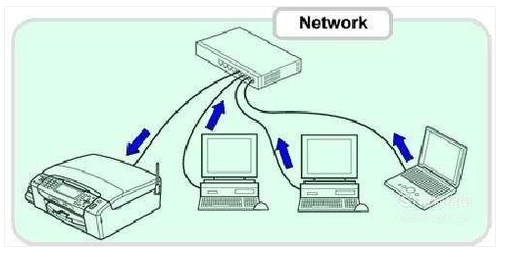
打印机示例1
如果都连接正常得开启共享打印服务才可以。
在电脑桌面用鼠标右键点击网络连接图标。在选项点击网络和共享中心。
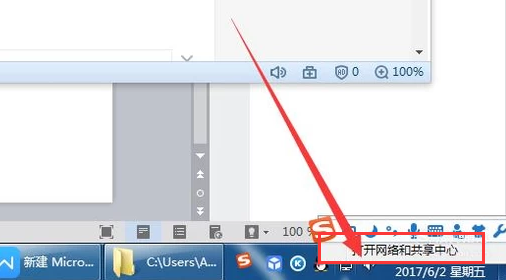
无法打印示例2
在页面左侧点击“更改高级共享设置”进入设置页面。
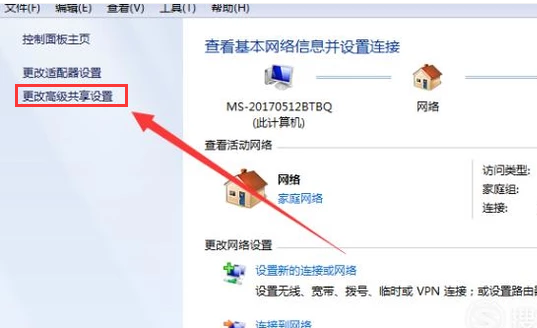
无法打印示例3
在第一个选项。要开启网络发现。在第二个选项启用文件和打印机共享服务。然后点击下面保存修改。
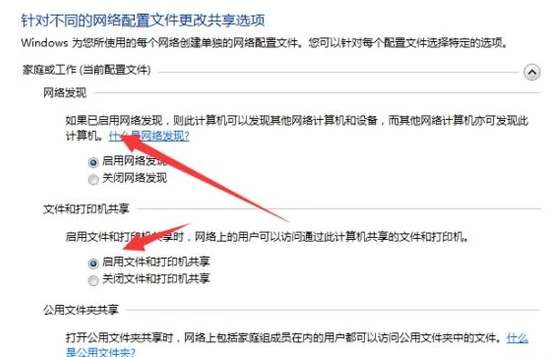
局域网打印机示例4
再测试看能否打印。如果还不行可能就是没装共享服务。打开网络共享中心点击左侧的更改适配器设置。
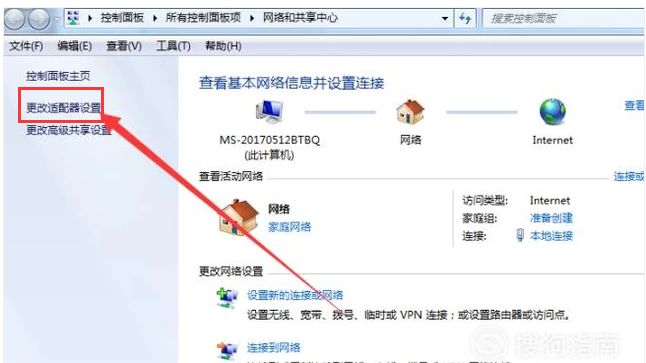
打印机示例5
在设置页面用鼠标右键点击“本地连接”在出现的选项点击属性。
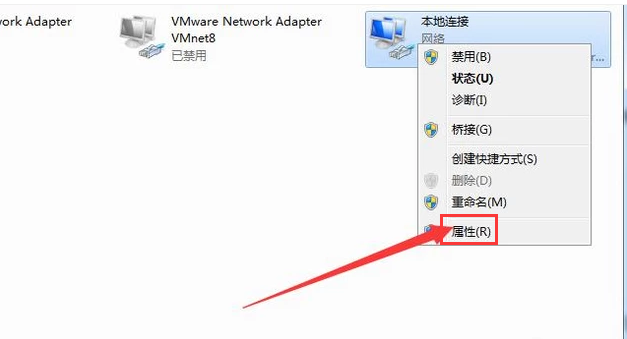
无法打印示例6
在打印机共享服务前打√,然后点击:安装。
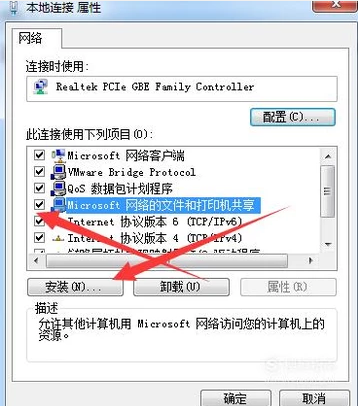
无法打印示例7
鼠标双击协议。之后点击确定。就会自动安装协议。
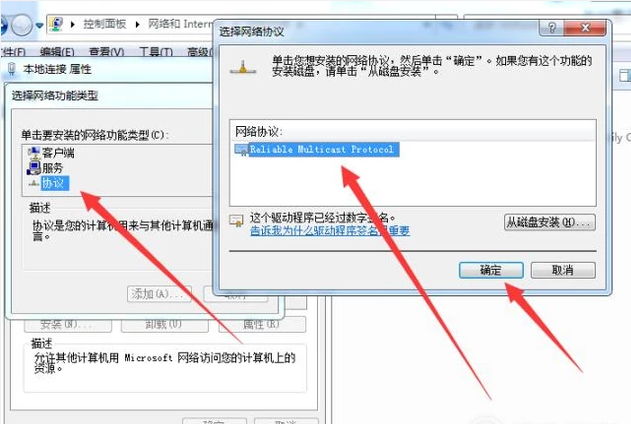
打印机示例8
安装协议是看不到的。但是面板是红色的,安装完成后会变为原来颜色,就可以使用打印机了。
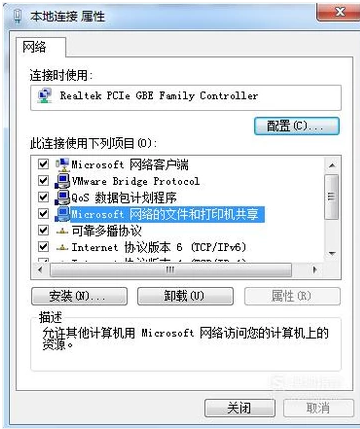
打印机示例9
以上就是解决局域网打印机无法打印的方法了。有需要的用户可以看看。